win7電腦如何安裝成win10操作系統?
現在的電腦操作系統更新那叫一個快,win7雖然經典,但很多電腦其實支持更高級別的系統,比如win10。win10支持更多新軟件、硬件,如果你的電腦還停留在win7,那么裝個win10試試吧。有人可能會問,從win7換成win10會不會很麻煩啊?其實并不,韓博士一鍵重裝系統的存在,自動幫你匹配合適的win10版本,方便極了!

一、重裝系統下載工具
裝機必備軟件:一鍵重裝系統軟件(點擊紅字下載)
二、win7重裝win10的注意事項
1. 備份重要數據:重裝系統會清除C盤的數據,桌面、文檔、下載文件夾里的內容都會丟失,所以重裝前一定得提前備份數據。
2. 檢查電腦配置:win10對硬件要求不算太高,但如果你的電腦配置太老,比如內存小于4GB,那就會比較吃力了。
3. 檢查電源:如果用的是筆記本電腦,請確保電池電量充足,或者可以直接插電,避免過程中突然斷電。
三、操作系統重裝指南
1.先訪問官網,下載“韓博士裝機大師”,并將其放置在桌面上。完成下載后,雙擊桌面上的圖標來啟動程序。在主界面中,點擊“開始重裝”。
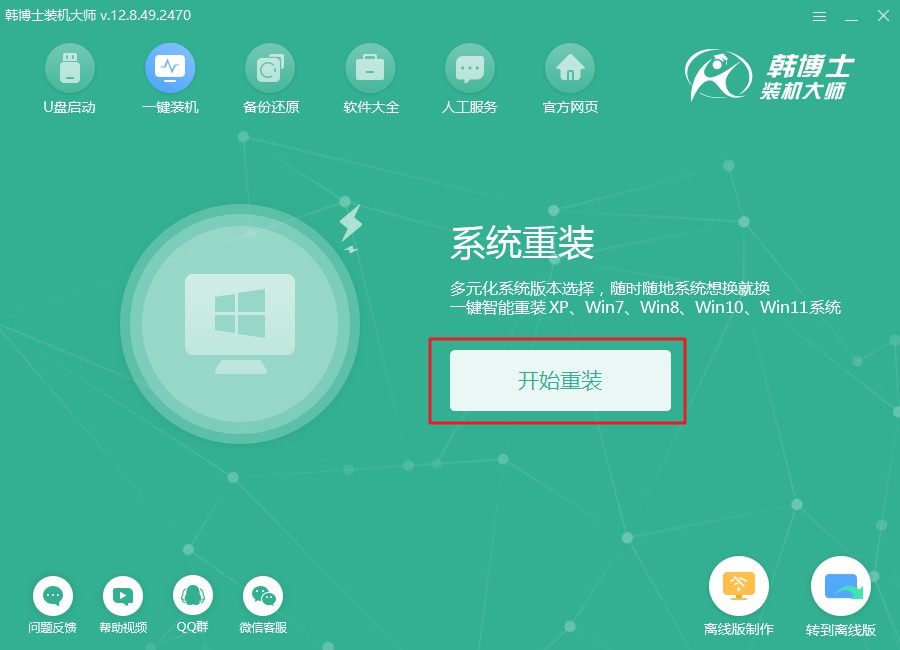
2.韓博士會自動進行系統環境檢測,等到檢測結束后,點擊屏幕上的“下一步”按鈕。
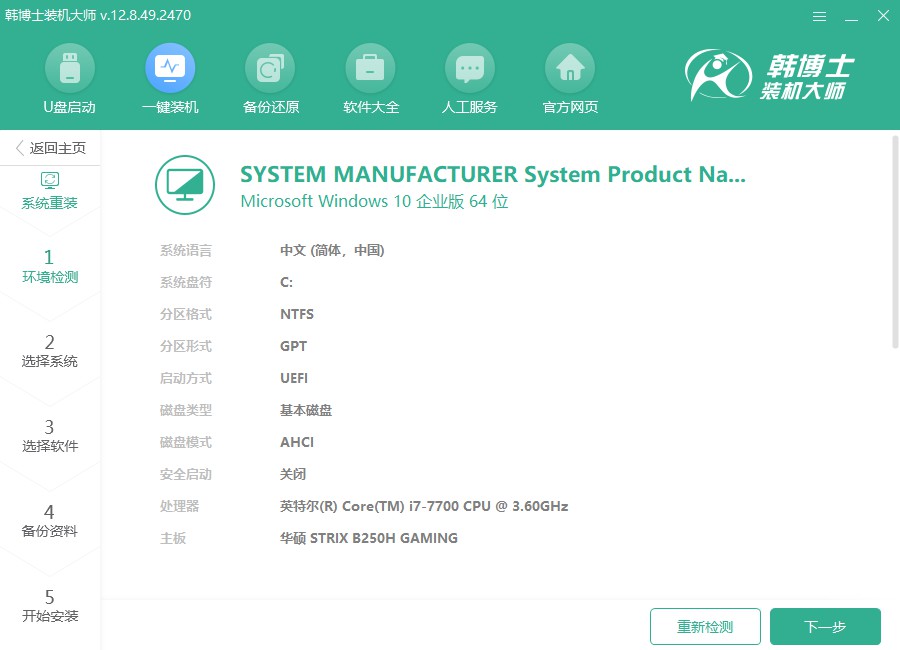
3.在“選擇系統”頁面,仔細核對選定的win10鏡像,確保它符合您的使用要求。并點擊“下一步”,將鏡像文件下載到您的電腦中。
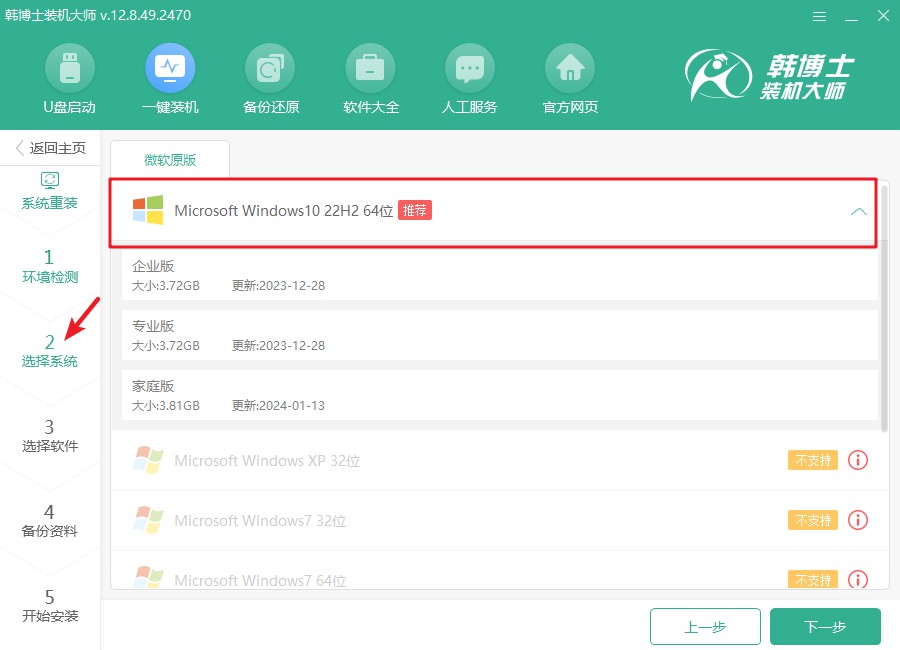
4.系統文件的下載正在進行中,預計會占用一些時間。在此期間,請您保持耐心,等待下載完成后,您就可以繼續進行安裝操作了。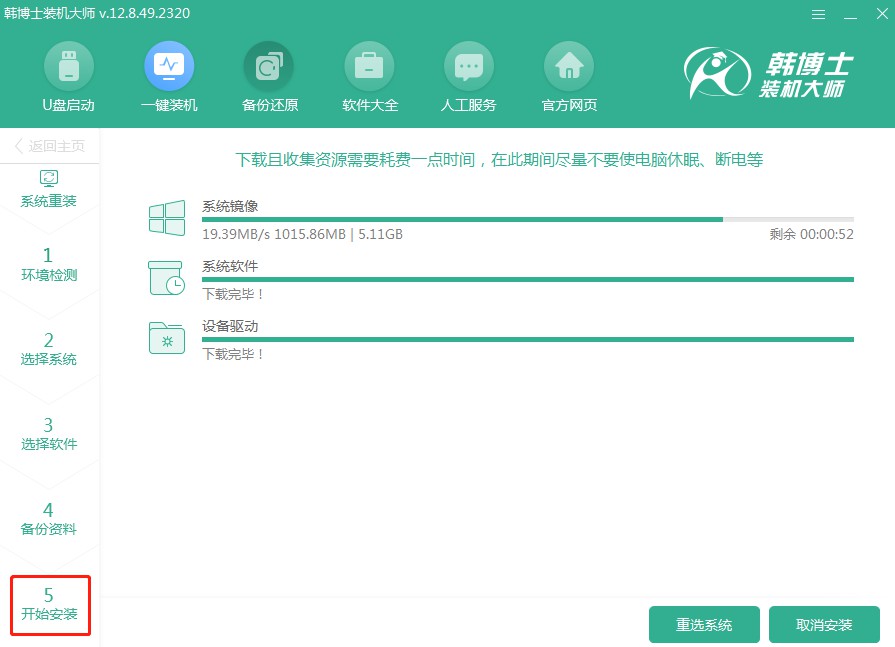
5.系統現在進入了安裝階段。在此期間,請避免進行任何其他操作。裝完成后,記得點擊“立即重啟”以完成系統的初始化。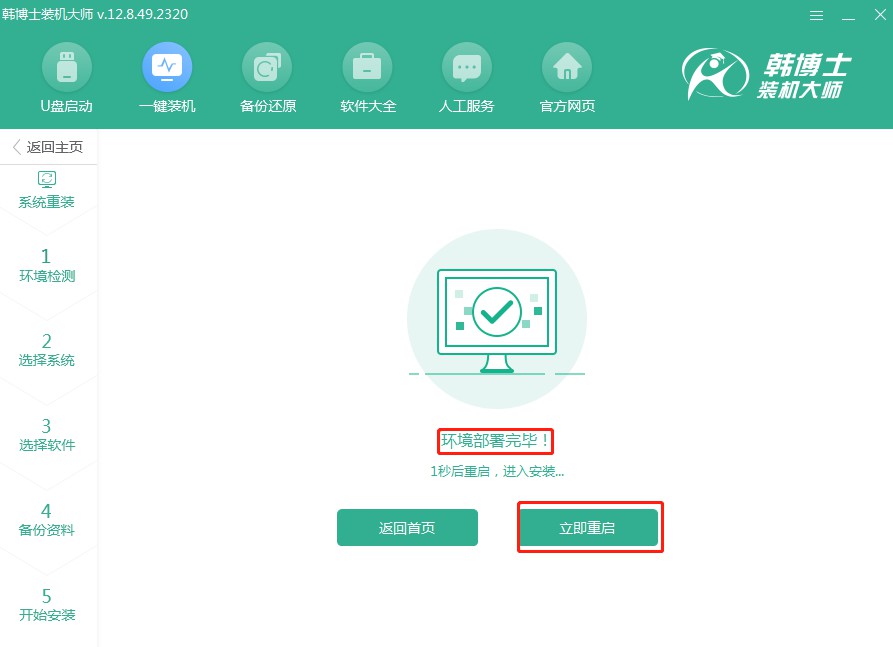
6.當前在這個選擇界面,您可以通過方向鍵“↑”或“↓”來選擇不同的選項。請選中第二個選項,然后按回車鍵,系統會引導您進入PE環境。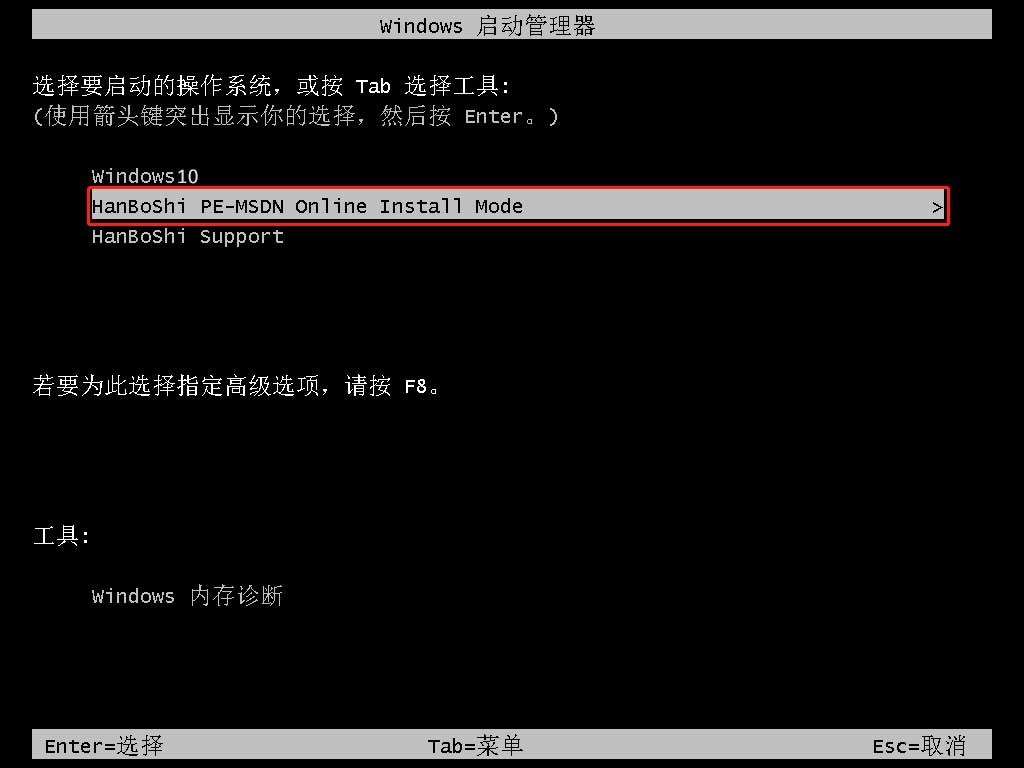
7.進入PE系統后,win7的安裝會自動進行,您可以放心等待。安裝完成后,點擊“立即重啟”即可順利重啟并完成系統的安裝。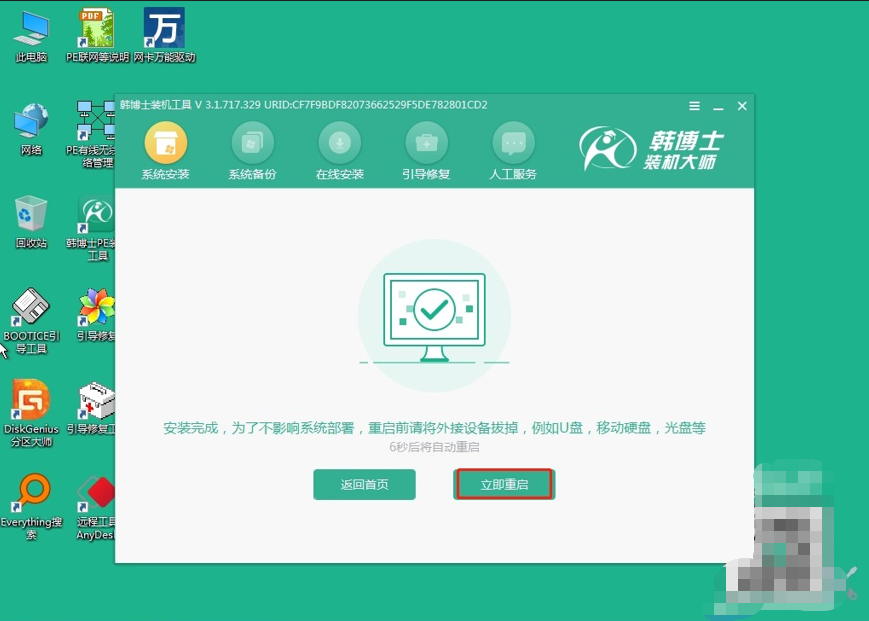
8. 重啟完電腦后,出現win10桌面,代表win10系統安裝成功。
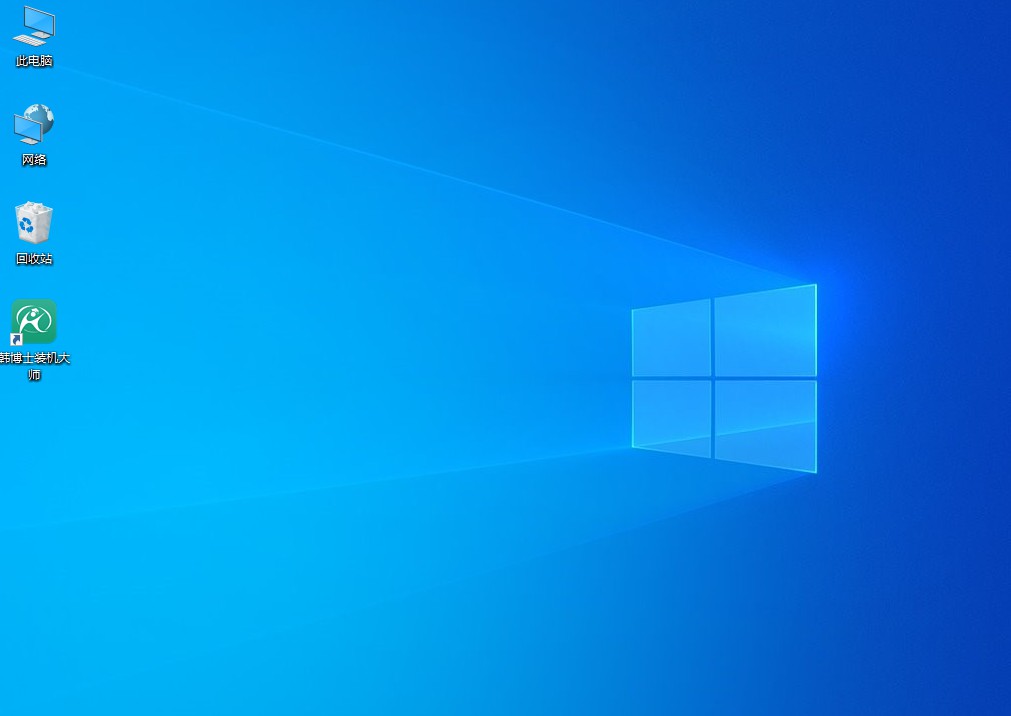
以上就是具體的win7電腦重裝win10步驟啦!可見,從win7到win10,一點都不復雜。你只需要一個靠譜的工具,比如韓博士一鍵重裝,再花點時間備份一下文件,就能輕松完成升級。裝完之后,你會發現,這個系統不僅效率在線,性能也很能打!所以,別再猶豫了,趕緊行動吧!

